在 OBS Studio 和其他可能的工具上錄製藍光的簡化方法
藍光光盤可以存儲磁盤的最高質量。它可以保存高達 1080 像素的視頻。與音頻一樣,它產生水晶般清晰的聲音,而不是 CD。而且,無需擔心在藍光上存儲大量存儲空間,因為它有很多空間。隨著我們的推進,OBS Studio 是一個可免費下載的開源程序。它支持 Windows、macOS 和 Linux 等平台。此外,它非常適合在屏幕計算機上錄製音頻視頻。一些用戶發現在工作室錄製藍光很麻煩。因此,請保持靜止並閱讀文章以了解如何 使用 OBS 錄製藍光電影 以及您應該使用哪種專業錄像機來拍攝高質量的視頻輸出。

第 1 部分。 如何使用 OBS Studio 錄製藍光電影
OBS Studio 以強大的免流媒體工具而聞名,由於其有影響力的讚助商 Youtube、Twitch、Facebook、API.video、own3d.pro 和許多其他平台,它會定期收到更新。由於這些主要平台,無需擔心流媒體。另一方面,它以最複雜的記錄工具和更少的指導而聞名。但是,如果您想要簡單的流媒體,則無需深入複雜的設置。此外,通過閱讀本文了解有關 OBS Studio 的步驟和詳細信息,將困難變為可管理。
以下是有關如何使用 OBS Studio 的一些步驟:
第1步。 轉到您的瀏覽器。然後選擇您當前使用的操作系統,然後下載、設置、安裝,然後單擊完成以啟動該工具。
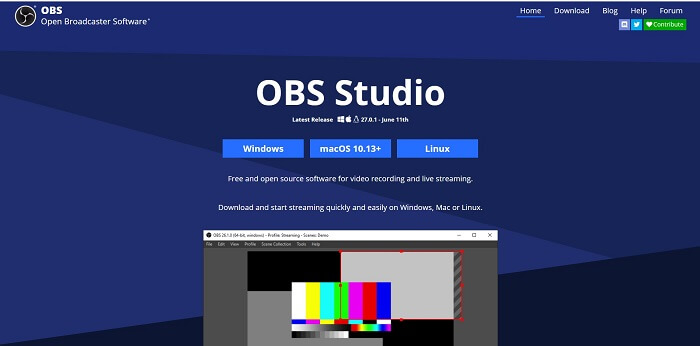
第2步。 轉到 場景 面板,點擊 加 圖標以添加場景,然後將其命名 單擊 好 繼續。
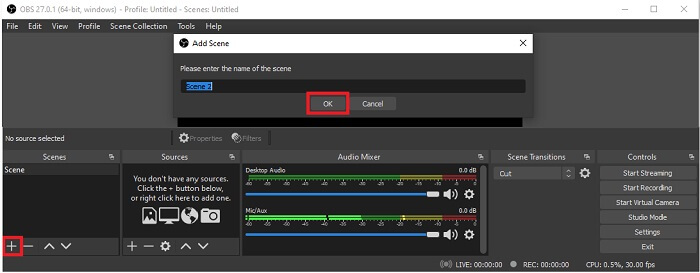
第三步 繼續到源面板。點擊 加 圖標,然後將顯示不同的選項。以下是此處列出的一些基本選項。這 音頻輸入捕捉 用麥克風錄製您的聲音。接下來,音頻輸出捕獲以記錄輸出到您的系統的聲音。而 顯示捕獲 錄製整個屏幕。最後, 遊戲捕捉 記錄你的蒙太奇。點擊 好 保存。收集完所有需要的源後,調整音量 混音器 標籤。
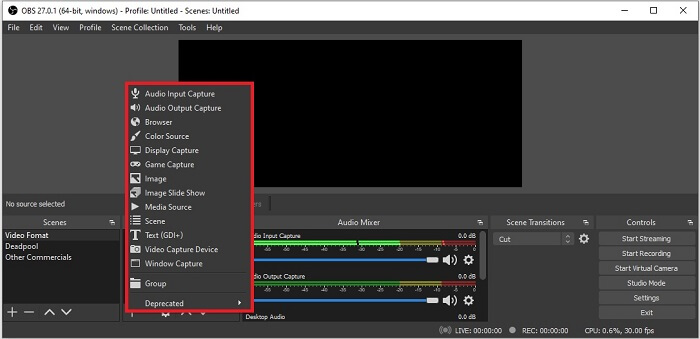
第4步。 點擊 設定值 下的按鈕 控制面板 在界面的右下方。前往 輸出量 選項卡,設置格式,並根據需要調整選項。設置其他選項並單擊 好 保存。
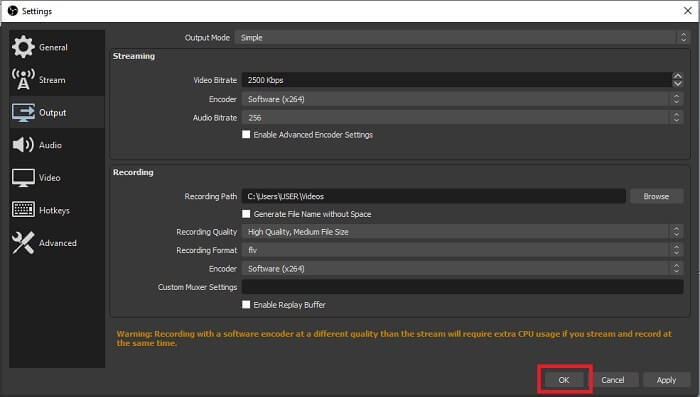
第五步 點擊 開始錄音 按鈕並開始錄製。就像錄製已經完成一樣,單擊右下角開始錄製。您可以在文件資源管理器中檢查記錄器。
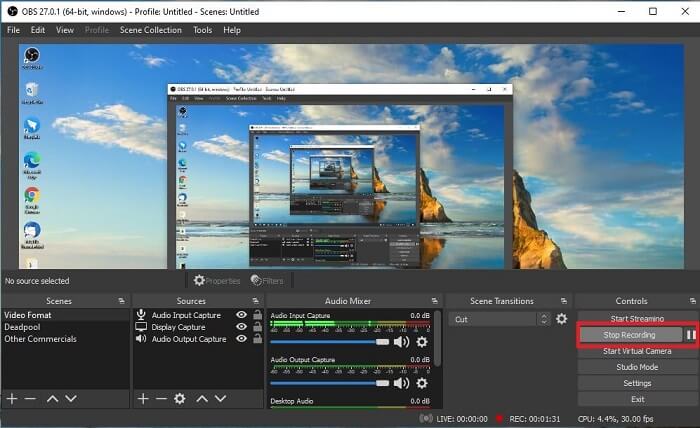
優點
- 它適合錄製任何視頻和直播。
- 它不為您提供免費試用。因為它是免費的。
- 提供了很多選擇。
缺點
- 不是初學者的最佳選擇,因為有很多設置。
- 它不支持視頻編輯,因此您需要安裝其他工具進行編輯。該工具本身為 85.6MB,這是屏幕錄像機擁有的最大存儲空間。
第 2 部分。 使用 OBS 替代品捕獲藍光的在線方法
OBS工作室確實是錄製和流媒體的不錯選擇。但是這個工具的界面比較多,所以新用戶記錄起來比較麻煩。這是您可以使用的替代在線工具。
FVC 免費屏幕錄像機(在線工具)
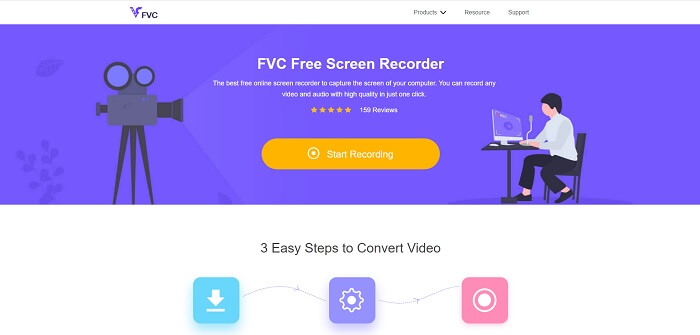
用戶管理起來不那麼麻煩的免費開放工具是 FVC免費屏幕錄像.它的功能與在 OBS 工作室上錄製藍光相同,由於其可管理的浮動工具欄而更易於使用。這個即時詳細的工具可幫助您錄製任何可用的視頻音頻平台。並具有清晰的聲音和高清視頻輸出,您可以將其保存在藍光中。相反,要下載一個大文件然後使用它一次,為什麼不試試這個在線工具呢?現在讓我們來看看這個工具是如何運作的。以下是有關如何使用此在線工具的一些步驟。
第1步。 打開瀏覽器並訪問 https://www.free-videoconverter.net/free-screen-recorder/。然後,點擊 開始錄音 按鈕啟動在線工具。一種 浮動條 啟動該工具後,將在您的屏幕上彈出。
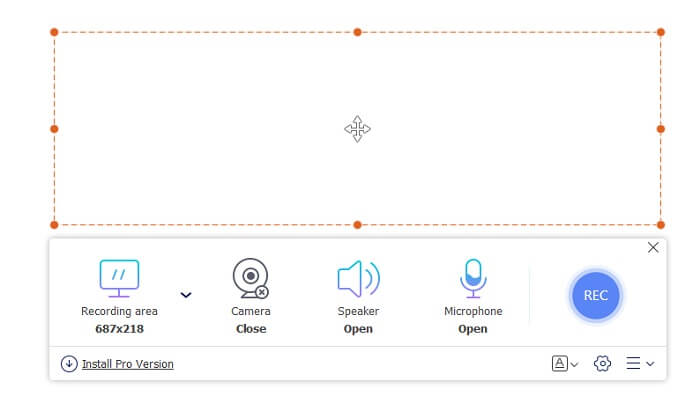
第2步。 在浮動工具欄中,您可以選擇 4 個不同的面板。您可以調整幀大小或單擊全屏。接下來,點擊 揚聲器 系統卷上的圖標。此外,如果您單擊打開 麥克風 和 攝像頭.但如果您不打算添加它,您可以單擊它關閉。然後點擊圓形 記錄 按鈕開始錄製。
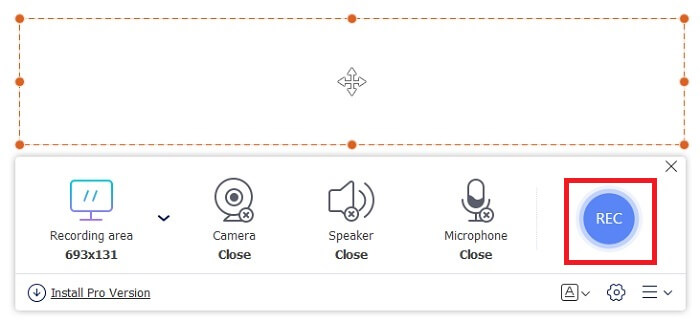
第三步 錄製完成後,點擊 正方形 按鈕停止錄製。您捕獲的所有錄音都列在 歷史下拉菜單.單擊第一個錄製的視頻,因為這是最新的。
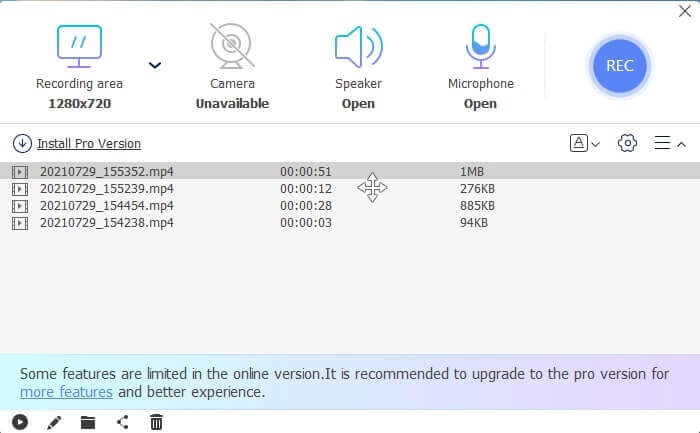
優點
- 在線免費開源。沒有下載,所以沒有麻煩。
- 支持所有平台的在線服務的最佳屏幕錄像機。
- 易於使用,因為它有工具的點指示。
缺點
- 該工具需要互聯網連接才能運行。
- 不免費支持高級功能。
第 3 部分。 錄製藍光電影的最佳 OBS 替代品
OBS Studio 上的另一個最佳藍光唱片是這款 FVC 屏幕錄像機。如果您想在線和離線錄製並適用於所有平台,那麼這適合您。
FVC 屏幕錄像機
與 OBS Studio 不同,此工具具有可管理的工具欄,用戶友好。 FVC 屏幕錄像機是錄製的最佳選擇之一。它包括像 OBS 那樣更切中要害且易於理解的功能。例如,錄製屏幕、網絡攝像頭、音頻和系統聲音等等。該工具還具有 obs 沒有的鎖定功能。除了這個工具是付費使用的。此外,如果您使用此屏幕錄像機,那麼您就做出了正確的選擇。
請按照以下有關如何充分使用此工具的步驟進行操作。
第1步。 單擊下載按鈕安裝軟件,然後設置所需的首選項單擊完成繼續。然後該工具將啟動。
第2步。 點擊 錄像機.然後將顯示 4 個不同的面板。在第一個面板中,您可以調整幀大小以更改縱橫比或單擊 滿的 記錄整個顯示。第二面板 攝像頭 旨在在屏幕錄製時記錄您的臉部。下一個面板是 系統聲音 記錄系統的音頻。最後,一個 麥克風 用於將您的聲音輸入到視頻中。點擊 圓盤形狀 按鈕開始錄製。
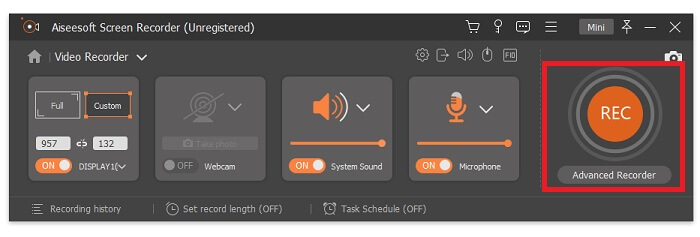
第三步 如果視頻錄製完成,請單擊 正方形 按鈕停止。點擊 玩 按鈕播放錄製的視頻。
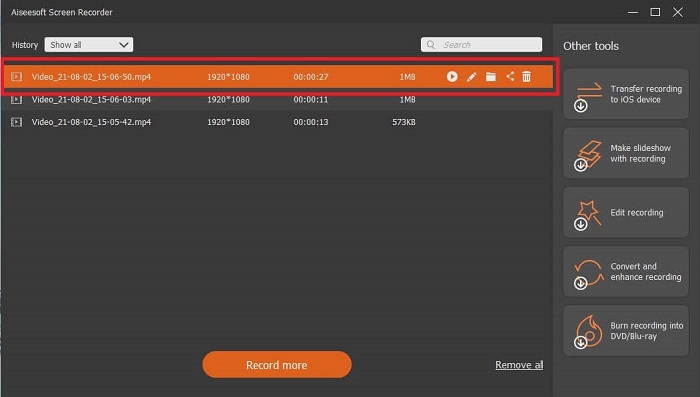
優點
- 它具有我們稱之為鎖定屏幕的獨特功能,可避免錄製時受到干擾。
- 它可以錄製24小時沒有任何音視頻功能障礙。
- 由於其壓縮數據格式和易於執行的信息,存儲和用戶友好。
缺點
- 要獲得它需要支付一個月、一年或一生的費用。
- 需要從網站下載才能使用。
進一步閱讀
2. 使用 QuickTime 在 Mac 上錄製帶音頻的屏幕
第 4 部分。 在 OBS Studio 上錄製藍光的常見問題解答
藍光、DVD 和 CD 之間有什麼區別?
每種光盤格式之間的主要區別在於它可以自行存儲的輸出和存儲量。它指出,CD 最多可以存儲 700 MB 的文件,DVD 最多可以存儲 4.7GB 的數據,而藍光可以存儲最多 25GB 的數據。在某些情況下,雙層藍光可以支持 50GB 的數據。它還具有三重磁盤層和四重磁盤層。
OBS 是免費工具嗎?下載安全嗎?
是的,OBS Studio 是一種免費工具,沒有隱藏費用。此外,您可以在所有不同的平台上下載它。另一個是的,它可以抵禦惡意軟件、病毒、蠕蟲、瀏覽器劫持者等。
哪些視頻編解碼器支持藍光?
對於視頻:MPEG-2、MPEG-4 AVC 和 SMPTE VC-1。
對於音頻:線性 PCM (LPCM)、Dolby Digital® (DD)、Dolby Digital® Plus (DD+)、Dolby® TrueHD、DTS Digital Surround® 和 DTS-HD®。
結論
畢竟,在一天結束時,屏幕錄像機因其功能而很有用。 OBS 是錄製的不錯選擇,但由於有多種選項,它讓用戶猜測並詢問他們是否做得對。但是因為支持所有各種平台的在線和離線列表。現在您擁有選擇的權力。選擇最適合您的。
就像 FVC 屏幕錄像機一樣。它是一種用戶友好的現場工具,可幫助用戶隨時隨地進行記錄。即使它是一個付費使用的工具。儘管如此,花的每一分錢都是值得的。記住,如果易於使用的可以做得更好,請不要為難以使用的自己感到壓力。



 視頻轉換大師
視頻轉換大師 屏幕錄影大師
屏幕錄影大師



